Як виправити У вас немає дозволу на збереження в цьому місці в Windows

Коли Windows відображає помилку «У вас немає дозволу на збереження в цьому місці», це не дозволить вам зберегти файли в потрібні папки.
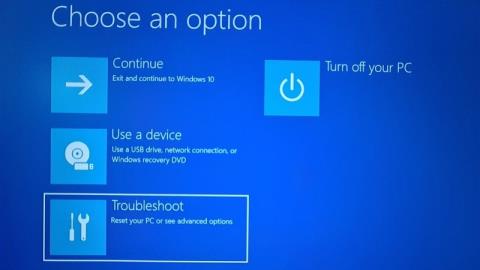
Якщо ви використовуєте певні графічні карти ПК, апаратне забезпечення або операційні системи, такі як Linux або попередні версії Windows, вам може знадобитися вимкнути Secure Boot.
Безпечне завантаження гарантує, що ваш комп’ютер завантажується лише з вбудованим програмним забезпеченням , якому довіряє виробник. Зазвичай ви можете вимкнути Secure Boot через меню вбудованого програмного забезпечення (BIOS) вашого комп’ютера, але спосіб його вимкнення залежить від виробника ПК. Якщо у вас виникли проблеми з вимкненням Secure Boot після виконання наведених нижче кроків, зверніться по допомогу до виробника.
УВАГА:
Як вимкнути режим безпечного завантаження
1. Відкрийте BIOS на ПК :



2. Знайдіть налаштування безпечного завантаження в меню BIOS. Якщо можливо, встановіть для нього значення Disabled. Цей параметр зазвичай знаходиться на вкладці «Безпека» , «Завантаження » або «Автентифікація».

Вимкніть Secure Boot
3. Збережіть зміни та вийдіть. Перезавантажте ПК.
У деяких випадках може знадобитися змінити інші параметри мікропрограми, наприклад увімкнути модуль підтримки сумісності (CSM) для підтримки старіших операційних систем BIOS. Щоб використовувати CSM, вам також може знадобитися переформатувати жорсткий диск у форматі MBR (Master Boot Record), а потім переінсталювати Windows. Для отримання додаткової інформації перегляньте статтю: Як перевірити, чи відповідає жорсткий диск комп’ютера стандарту GPT або MBR .
Як відкрити режим Boot Legacy
Виконайте такі дії:
1. Відкрийте утиліту налаштування BIOS.
2. На екрані головного меню BIOS виберіть Boot.
3. На екрані завантаження виберіть UEFI/BIOS Boot Mode і натисніть Enter. З’явиться діалогове вікно режиму завантаження UEFI/BIOS.
Примітка. Ви не можете налаштувати список порядку завантаження після перемикання режиму завантаження. Для належного заповнення списку порядку завантаження пристроями, які підтримують вибраний режим завантаження, потрібне перезавантаження системи.

Екран BIOS показує параметри UEFI Boot Mode та Legacy BIOS Boot Mode
4. Використовуйте стрілки вгору та вниз, щоб вибрати Legacy BIOS Boot Mode , потім натисніть Enter.
5. Щоб зберегти зміни та вийти з екрана, натисніть F10.
Бажаю успіхів!
Коли Windows відображає помилку «У вас немає дозволу на збереження в цьому місці», це не дозволить вам зберегти файли в потрібні папки.
Сервер Syslog є важливою частиною арсеналу ІТ-адміністратора, особливо коли мова йде про централізоване керування журналами подій.
Помилка 524: Виник тайм-аут – це специфічний для Cloudflare код статусу HTTP, який вказує на те, що з’єднання із сервером закрито через тайм-аут.
Код помилки 0x80070570 є поширеним повідомленням про помилку на комп’ютерах, ноутбуках і планшетах під керуванням операційної системи Windows 10. Однак він також з’являється на комп’ютерах під керуванням Windows 8.1, Windows 8, Windows 7 або раніших версій.
Помилка «синій екран смерті» BSOD PAGE_FAULT_IN_NONPAGED_AREA або STOP 0x00000050 — це помилка, яка часто виникає після встановлення драйвера апаратного пристрою або після встановлення чи оновлення нового програмного забезпечення. У деяких випадках причиною помилки є пошкоджений розділ NTFS.
Внутрішня помилка відеопланувальника також є смертельною помилкою синього екрана, ця помилка часто виникає в Windows 10 і Windows 8.1. Ця стаття покаже вам кілька способів виправлення цієї помилки.
Щоб пришвидшити завантаження Windows 10 і скоротити час завантаження, нижче наведено кроки, які потрібно виконати, щоб видалити Epic із автозавантаження Windows і запобігти запуску Epic Launcher з Windows 10.
Не слід зберігати файли на робочому столі. Існують кращі способи зберігання комп’ютерних файлів і підтримки порядку на робочому столі. Наступна стаття покаже вам ефективніші місця для збереження файлів у Windows 10.
Якою б не була причина, інколи вам доведеться налаштувати яскравість екрана відповідно до різних умов освітлення та цілей. Якщо вам потрібно спостерігати за деталями зображення або дивитися фільм, вам потрібно збільшити яскравість. І навпаки, ви також можете зменшити яскравість, щоб захистити батарею ноутбука.
Ваш комп’ютер випадково прокидається та з’являється вікно з написом «Перевірка оновлень»? Зазвичай це пов'язано з програмою MoUSOCoreWorker.exe - завданням Microsoft, яке допомагає координувати установку оновлень Windows.








